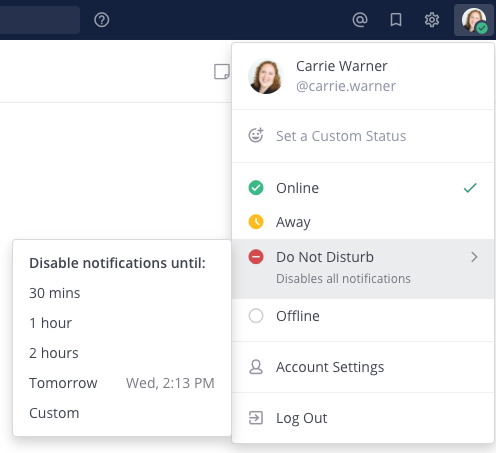상태 및 이용 가능성 설정
모든 플랜 에서 사용 가능
Cloud 와 self-hosted 배포판
Mattermost에서 사용자 정의 상태 및 이용 가능성 을 설정하여 팀원들에게 귀하의 이용 가능 여부를 알려주세요.
사용자 정의 상태 설정
사용자 정의 상태를 설정하여 Mattermost에서 귀하의 이름 옆에 설명적인 상태 메시지와 선택적 이모지가 표시됩니다. 다른 멤버들은 채널 사이드바 및 대화창과 같이 귀하의 이름을 볼 수 있는 곳이라면 어디에서든 귀하의 상태를 볼 수 있습니다. Mattermost에서 사용자 정의 상태를 설정하려면:
프로필 사진을 선택한 다음 사용자 정의 상태 설정 을 선택합니다.
제안된 상태 중에서 선택하거나 새로운 이모지와 상태를 입력합니다. 이모지를 지정하지 않은 경우 기본적으로 말풍선 이모지 💬 가 사용됩니다. 사용자 정의 상태는 최대 100자까지 입력할 수 있습니다.
사용자 정의 상태를 언제 지울지 지정합니다.
상태 설정 을 선택합니다.
프로필 사진을 선택한 다음 상태 설정 을 선택합니다.
제안된 상태 중에서 선택하거나 최근 상태를 재사용하거나 상태를 입력하고 이모지를 선택합니다. 이모지를 지정하지 않은 경우 기본적으로 말풍선 이모지 💬 가 사용됩니다. 사용자 정의 상태는 최대 100자까지 입력할 수 있습니다.
사용자 정의 상태를 언제 지울지 지정합니다.
완료 를 탭합니다.
Tip
사용자 정의 상태는 기본적으로 Mattermost에서 활성화되어 있습니다. 시스템 관리자는 시스템 콘솔 > 사이트 구성 > 사용자 및 팀 > 사용자 정의 상태 활성화 로 이동하여 이 기능을 비활성화할 수 있습니다. 이 기능을 비활성화하면 Mattermost에서의
상태 업데이트프롬프트도 제거됩니다.
사용자 정의 상태 지우기
사용자 정의 상태를 지우려면 프로필 사진을 선택한 다음 상태 지우기 를 선택하거나 현재 상태 옆의 지우기 옵션을 선택합니다.
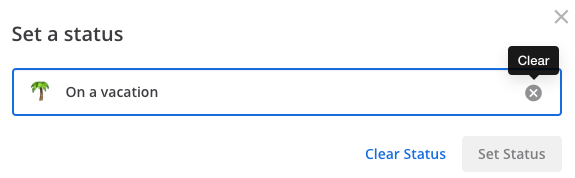
이용 가능성 설정
이용 가능성을 설정하기 위해 프로필 사진을 선택한 다음 온라인 , 자리를 비움 , 방해 금지 , 또는 오프라인 으로 귀하의 이용 가능성을 지정합니다.
이용 가 능성 |
설명 |
|---|---|
|
|
|
|
|
|
|
다른 멤버들은 채널 사이드바, 대화 내에서 및 다이렉트 메시지 내에서 귀하의 이용 가능성을 볼 수 있습니다.
방해 금지로 이용 가능성 설정
방해 금지 로 이용 가능성을 설정하여 사용할 수 없거나 집중이 필요한 경우 모든 데스크톱, 이메일 및 푸시 알림을 비활성화합니다.
알림을 비활성화할 기간을 지정하여 알림을 자동으로 비활성화한 후 (최대 5분 소요될 수 있음) 귀하의 이용 가능성 설정이 이전 설정으로 자동으로 되돌아갑니다.